易我数据恢复---三步快速恢复丢失数据,成功恢复率高达99.7%
通常情况下,我们会使用u盘来保存一些重要的文件,比如照片、视频、Word文档等重要文件,这样方便我们随时可以使用,并且,现如今使用u盘的用户也特别多,毕竟这小巧方便的储存工具是真的很实用。但往往有时候,我们在使用u盘的时候,会不小心删除或弄丢里面的文件,这些文件还可以被恢复吗?如何恢复u盘里的文件?通过什么方法可以恢复u盘里的文件呢?
有一个很简单的u盘数据恢复方法,就是使用专业的数据恢复软件来恢复,现在市面上有很多恢复u盘数据的软件,小编也下载使用了很多款,综合比较下来,发现易我数据恢复这款软件还挺好用的,界面简洁,操作简单,u盘所有的文件都给恢复了,甚至是2年前的照片都给恢复了出来,真的是很nice!在这里小编也强烈给大家推荐这款名叫易我数据恢复的软件,它支持Windows 10/8.1/8/7/Vista/XP、Windows Server 2019/2016/2012/2008/2003等操作系统,适用于多种数据丢失场景,例如删除、格式化、磁盘分区变RAW、系统崩溃、部分病毒感染等,可从台式电脑、笔记本、移动硬盘、U盘、SD/TF卡及其它Windows兼容设备中快速找回丢失数据,支持恢复多种不同类型的文件。现在你只需要下载安装,按照以下详细教程,简单三个步骤就能快速恢复u盘里的文件。
步骤1.连接U盘和计算机,打开易我数据恢复软件。
- 在计算机上插入丢失数据的U盘,并运行U盘数据恢复软件-易我数据恢复。
- 在软件首页外置盘下找到U盘,点击「扫描」开始查找丢失的数据。
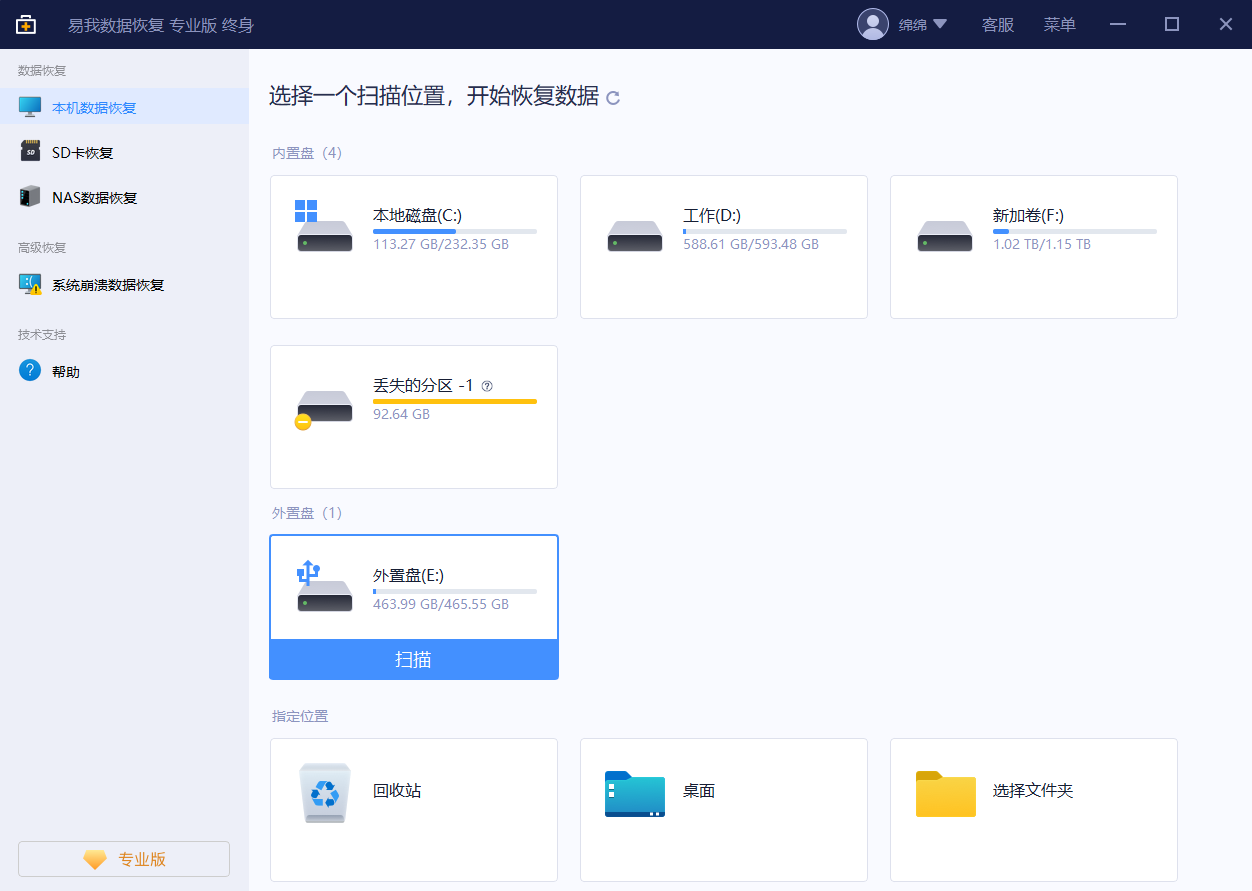
步骤 2. 扫描并预览找到的数据。
- 易我数据恢复软件通过快速+深度扫描方式,找到U盘上丢失的数据。
- 在扫描过程中或扫描完成后,可以「预览」找到的数据。
- 通过「筛选」可以快速找到特定类型文件(如文件、图片、视频、音频等)。
- 在「删除的」选项下查找U盘删除的数据,在「丢失文件」选项下查找因格式化等原因丢失的数据。
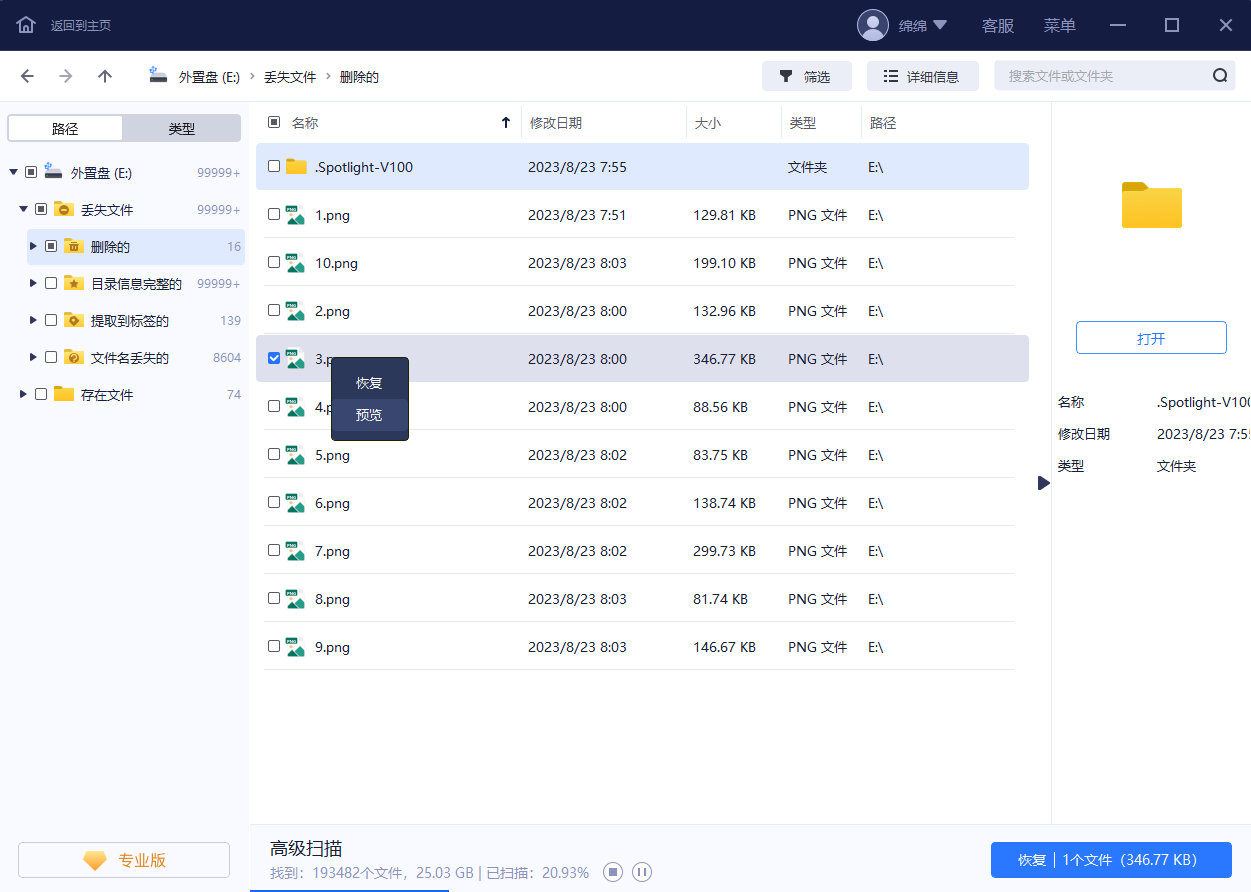
步骤 3. 执行恢复操作,恢复所需数据。
- 勾选U盘上需要恢复的数据,执行「恢复」操作,等待数据恢复完成,将数据保存在U盘之外的安全设备上。
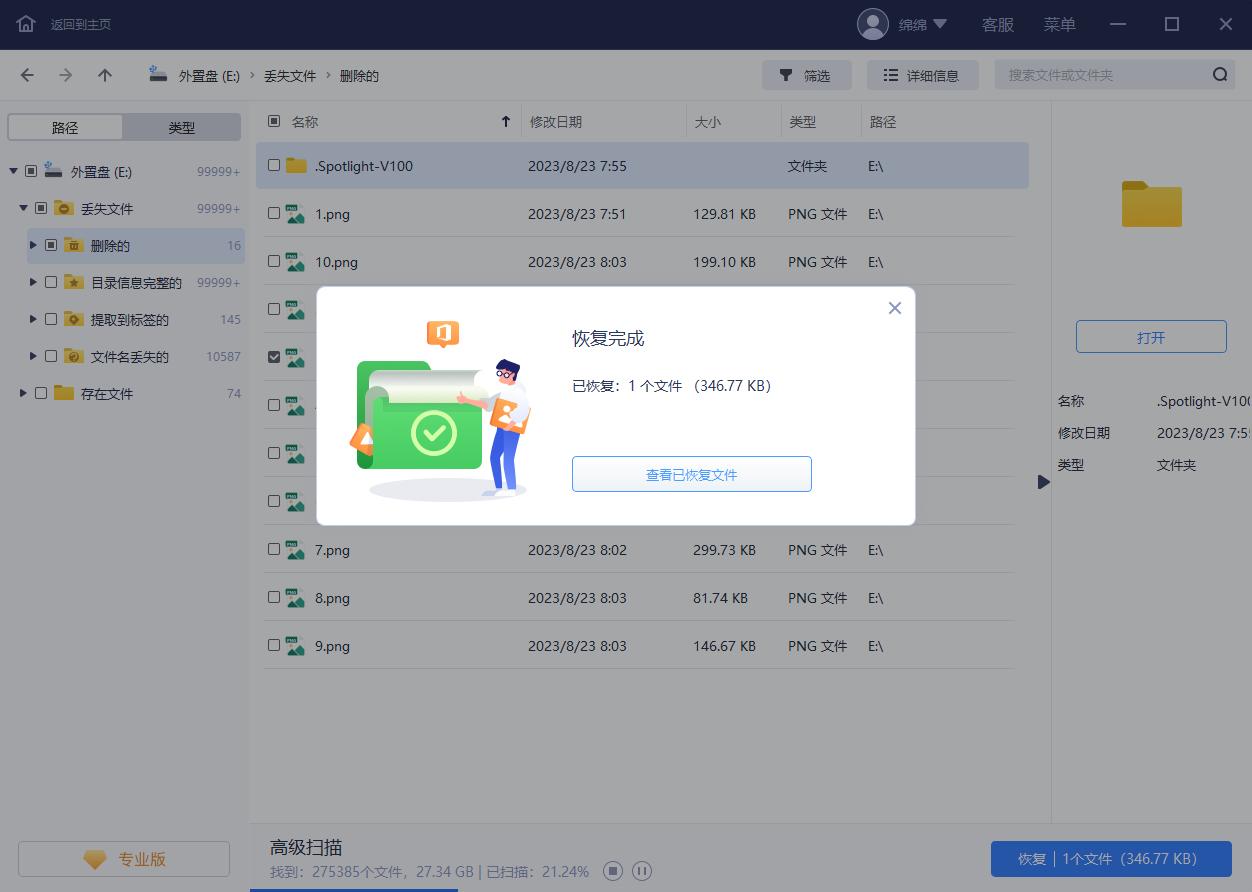
标签:
温馨提示:本文由易我科技网站编辑部出品转载请注明出处,违者必究(部分内容来源于网络,经作者整理后发布,如有侵权,请立刻联系我们处理)
猜你喜欢
易我数据恢复
上亿用户的共同选择
在线咨询
专家服务
公众号
会员中心
回到顶部
分享到 - 微信
分享到 - QQ
手机QQ扫描二维码
点击右上角 ··· 按钮
分享到QQ好友或QQ空间

搜索信息
搜索


